Définissez la version d'Internet Explorer souhaitée par défaut dans Windows 8.1
Chaque nouvelle version de Windows s'accompagne également d'une nouvelle version d' Internet Explorer . Windows 8.1 met à niveau tous les utilisateurs vers Internet Explorer 11 qui se décline en deux versions : une version d'application très adaptée aux appareils tactiles et la version de bureau que vous connaissez par le passé. Par défaut, vous pouvez utiliser les deux versions dans Windows 8.1 et vous pouvez également définir celle que vous préférez comme valeur par défaut pour naviguer sur le Web. Voici comment cela se fait.
Quelle est la différence entre(Between) l' application Internet Explorer(Internet Explorer App) et la version de bureau(Desktop Version) ?
Les deux versions d' Internet Explorer sont très différentes, car elles sont destinées à être utilisées sur des appareils différents. L' application Internet Explorer est disponible uniquement à partir de l' écran de démarrage(Start) et il s'agit d'une application tactile plein écran. Il est également plus léger en termes de consommation de ressources(resource consumption) car il ne prend en charge aucun module complémentaire, à l'exception du lecteur Adobe Flash Player(Adobe Flash Player) intégré . L'inconvénient est que l' application Internet Explorer offre un peu moins de performances lors de la navigation sur le Web. Lors de nos tests, il était environ 10 à 14 % plus lent que la version de bureau. Si vous souhaitez en savoir plus sur les différences de performances entre les deux versions d' Internet Explorervous pouvez lire cet article : Browser Wars : What Performance Does Internet Explorer 11 Deliver ?.
Comment faire d' Internet Explorer votre navigateur par défaut(Default Browser) dans Windows 8.1
Pour utiliser l' application Internet Explorer , vous devez avoir défini Internet Explorer comme navigateur Web par défaut. Si Internet Explorer est déjà votre navigateur Web par défaut, vous pouvez passer à la section suivante de cet article.
Si vous utilisez un autre navigateur Web(web browser) par défaut et que vous ne savez pas comment définir Internet Explorer par défaut, veuillez lire cet article : Comment modifier les associations de (Associations)fichiers(File) dans Windows 7 et Windows 8 .
Dans la fenêtre Définir les programmes par défaut , sélectionnez (Set Default Programs)Internet Explorer , puis choisissez "Définir ce programme par défaut"("Set this program as default") et appuyez sur OK .

Comment démarrer les deux versions(Both Versions) d' Internet Explorer sous Windows 8.1
Maintenant qu'Internet Explorer(Internet Explorer) est votre navigateur Web par défaut, vous devez comprendre que pour chaque type d'interface utilisateur dans Windows 8.1 , la version correspondante d'Internet Explorer(Internet Explorer) s'ouvrira.
Si vous ouvrez Internet Explorer à partir du Bureau(Desktop) , à l'aide de son raccourci dans la barre des tâches, la version de bureau d' Internet Explorer s'ouvre.

Cette version convient aux utilisateurs de PC. Il a beaucoup d'options, de modules complémentaires, de plugins et il offre de meilleures performances.
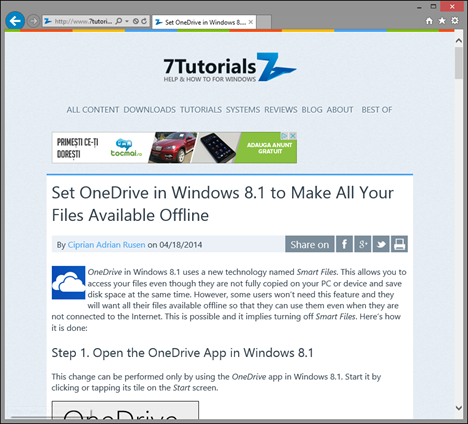
Pour en savoir plus sur cette version d' Internet Explorer , veuillez lire cet article.
Si vous cliquez ou appuyez sur la vignette Internet Explorer sur l' écran d' accueil(Start) , vous ouvrirez l' application Internet Explorer .

Comme vous pouvez le voir, cette version est hautement optimisée pour les appareils tactiles. Il offre une excellente expérience sur les tablettes et les écrans tactiles, mais il n'a pas de modules complémentaires ni de plugins.

Si vous ne trouvez pas la vignette Internet Explorer(Internet Explorer) , vous devez l'épingler à l' écran de démarrage(Start) . Si vous ne savez pas comment procéder, veuillez lire cet article.
Comment choisir la version par défaut d'Internet Explorer(Default Internet Explorer Version) dans Windows 8.1
L'utilisation des deux versions d' Internet Explorer peut être utile au début car vous pouvez comprendre comment elles fonctionnent toutes les deux, ce qu'elles offrent et quelle version vous convient le mieux. Après avoir pris votre décision, vous préférerez peut-être choisir une seule des deux versions d' Internet Explorer par défaut.(Internet Explorer)
Pour ce faire, vous devez ouvrir Internet Explorer sur le Bureau(Desktop) . Ensuite, cliquez ou appuyez sur l' icône Outils dans le (Tools)coin supérieur droit(right corner) de la fenêtre et ouvrez le menu Outils .(Tools)
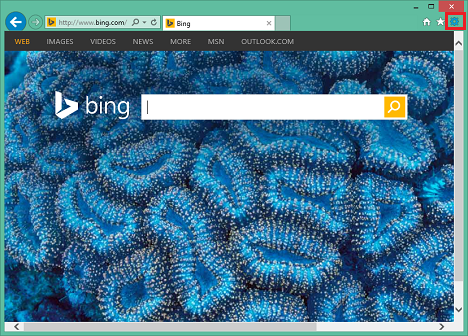
Si vous utilisez un ordinateur de bureau(desktop computer) ou un ordinateur portable, vous pouvez également le faire en appuyant sur Alt+X sur votre clavier.
Cliquez ou appuyez sur Options Internet(Internet Options) dans le menu pour ouvrir la fenêtre portant le même nom.

Dans Options Internet(Internet Options) , accédez à l' onglet Programmes .(Programs)
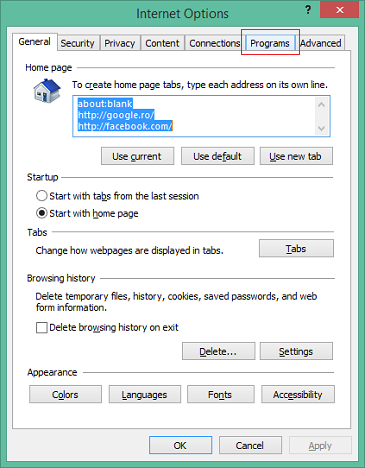
Dans la section intitulée Ouverture d'Internet Explorer(Opening Internet Explorer) , vous pouvez voir que, par défaut, vous utilisez les deux versions d' Internet Explorer , selon l'endroit d'où vous le démarrez. C'est ce que signifie le paramètre "Laisser Internet Explorer décider"("Let Internet Explorer decide") .

Vous pouvez également choisir l'une des deux autres options disponibles :
"Always in Internet Explorer on the Desktop" - if you select this option and then check "Open Internet Explorer tiles on the desktop", then the desktop version of Internet Explorer is set as the default.

"Toujours dans Internet Explorer"("Always in Internet Explorer") - si vous sélectionnez cette option et laissez la case "Ouvrir les vignettes Internet Explorer sur le bureau"("Open Internet Explorer tiles on the desktop") décochée, la version de l'application d' Internet Explorer est définie par défaut.

Cliquez ou appuyez sur OK pour appliquer vos modifications.
Si jamais vous souhaitez revenir aux paramètres par défaut d' Internet Explorer , vous devez laisser la case "Ouvrir les vignettes Internet Explorer sur le bureau"("Open Internet Explorer tiles on the desktop") décochée et sélectionner "Laisser Internet Explorer décider"("Let Internet Explorer decide") .
Conclusion
Même si avoir deux versions d' Internet Explorer peut être déroutant au début, vous verrez que cela a du sens. Windows 8.1 est conçu pour être utilisé sur de nombreux appareils, des PC classiques aux appareils et tablettes hybrides. Bien qu'une version d' Internet Explorer puisse bien fonctionner sur un type d'appareil, elle ne fonctionnera pas bien sur d'autres. C'est pourquoi vous avez deux versions et vous pouvez choisir par défaut celle qui vous convient le mieux.
Related posts
Comment naviguer sur le Web avec l'application Internet Explorer 11 dans Windows 8.1
Configurer le fonctionnement de l'application Internet Explorer dans Windows 8.1
Comment supprimer votre historique de navigation et vos données de l'application Internet Explorer
Comment afficher la barre des favoris et le centre des favoris dans Internet Explorer
Comment accéder et gérer vos favoris dans l'application Internet Explorer
OneDrive Ne pas synchroniser? 5 façons de forcer OneDrive à synchroniser dans Windows
Comment enregistrer une réunion Zoom
Comment partager depuis OneDrive à l'aide de liens temporaires, sous Windows, Android ou un navigateur Web
Diffusez des médias d'une page Web dans Microsoft Edge vers un écran sans fil avec Miracast
Comment récupérer des fichiers avec OneDrive à partir d'un PC Windows
Comment accéder à distance à Windows 10 depuis Mac
Comment utiliser Skype sur Windows 10 comme un pro
Comment régler les minuteries et utiliser le chronomètre dans l'application Alarmes de Windows 8.1
Comment connaître les pays où les applications du Windows Store sont disponibles
Configurez votre propre AdBlock dans Internet Explorer 9
Comment obtenir, configurer et supprimer des extensions Microsoft Edge
Comment se connecter à un FTP server dans Windows 10, de File Explorer
8 façons d'améliorer votre confidentialité lorsque vous utilisez l'application Internet Explorer
Guerres des navigateurs : quelles performances Internet Explorer 11 offre-t-il ?
12 façons de gérer les onglets dans Microsoft Edge
